3 elemente vom klonen ausschließen – Acronis True Image 2017 NG Benutzerhandbuch
Seite 142
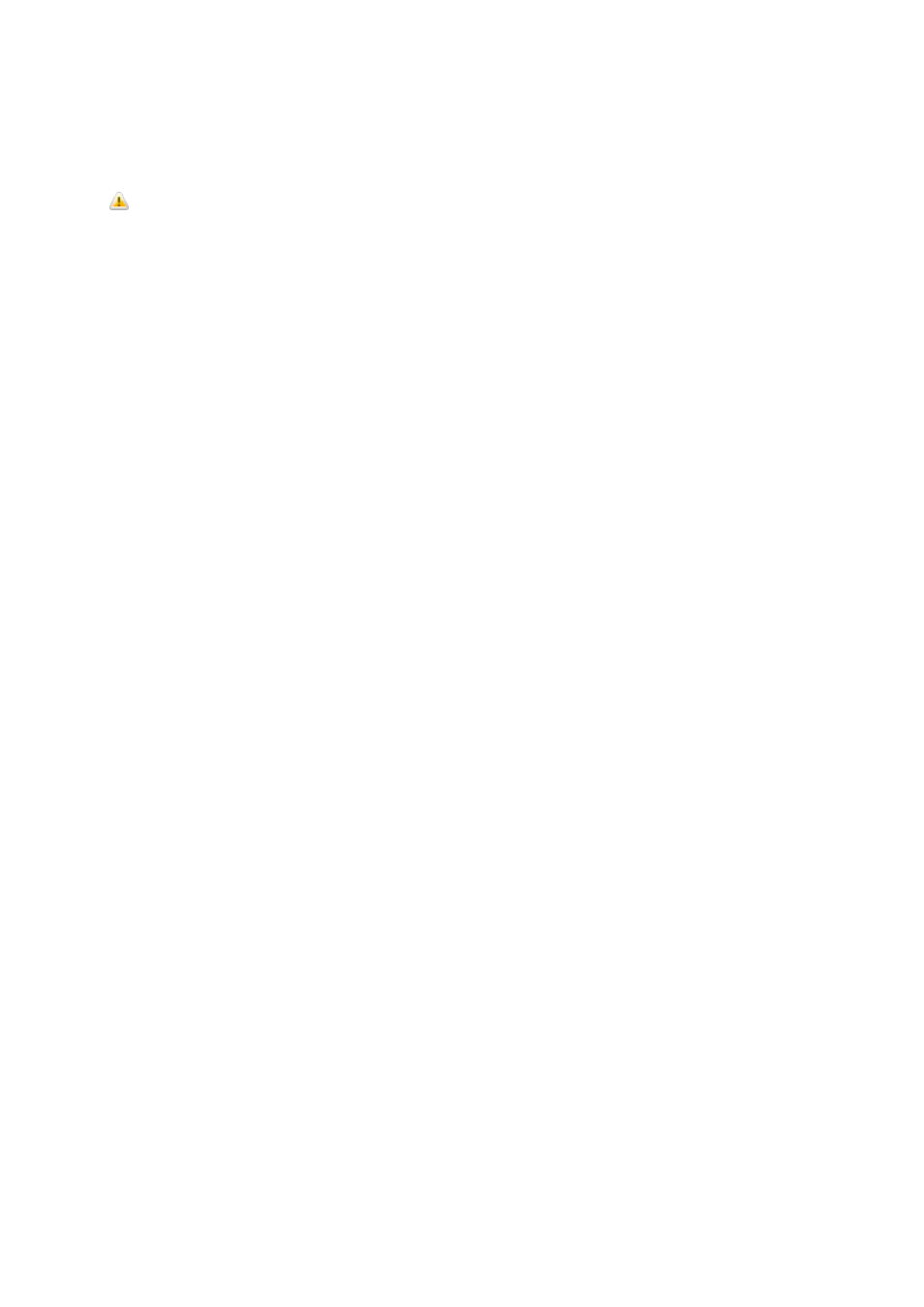
142
Copyright © Acronis International GmbH, 2002-2017
Laufwerksbuchstabe und Volume-Bezeichnung
Weitere Details finden Sie im Abschnitt 'Volume-Einstellungen (S. 173)'.
3. Klicken Sie auf Übernehmen.
Achtung! Sollten Sie an dieser Stelle in der Seitenleiste auf irgendeinen vorherigen
Assistentenschritt klicken, werden alle vorgenommenen Änderungen zu Größe und Position
zurückgesetzt, sodass Sie diese bei Bedarf neu vornehmen müssen.
10.1.3 Elemente vom Klonen ausschließen
Falls Sie bestimmte Dateien eines Quelllaufwerks nicht mitklonen wollen (beispielsweise, weil Ihr
Ziellaufwerk kleiner als das Quelllaufwerk ist), können Sie diese auf Wunsch im Schritt
Dateiausschluss ausschließen.
Wir raten davon ab, versteckte Dateien und Systemdateien beim Klonen Ihres System-Volumes auszuschließen.
Sie haben zwei Möglichkeiten, Dateien und Ordner auszuschließen:
Ausschluss per Dateien und Ordner – diese Registerkarte ermöglicht es Ihnen, bestimmte
Dateien und Ordner über den Verzeichnisbaum auszuschließen.
Ausschluss per Maske – diese Registerkarte ermöglicht es Ihnen, eine Gruppe von Dateien per
Maske auszuschließen oder einzelne Dateien per Name bzw. Pfad.
Klicken Sie zum Hinzufügen eines Ausschlusskriteriums auf den Befehl Hinzufügen, geben Sie
dann einen Dateinamen, einen Pfad oder eine Maske ein – und klicken Sie abschließend auf OK.
Sie können so viele Dateien und Masken hinzufügen, wie Sie möchten.
Beispiele für Ausschlusskriterien:
Sie können eindeutige Dateinamen eingeben:
file.ext – alle Dateien mit diesem Namen werden vom Klonen ausgeschlossen.
C:\file.ext – die Datei 'file.ext' auf Laufwerk C: wird ausgeschlossen.
Sie können Platzhalterzeichen (* und ?) verwenden:
*.ext – Alle Dateien mit Erweiterung '.ext' werden ausgeschlossen.